Cách thêm chủ đề vào Microsoft Forms
Bạn muốn làm cho biểu mẫu hoặc khảo sát của mình có giao diện đẹp mắt để thu hút sự quan tâm của người xem đối với biểu mẫu của bạn? Microsoft Forms có một tính năng được gọi là chủ đề có thể làm cho biểu mẫu của bạn trông hấp dẫn. Tính năng chủ đề cung cấp sự kết hợp của màu nền và hình ảnh; bạn cũng có thể thêm ảnh vào biểu mẫu của mình hoặc tùy chỉnh hình nền.
Làm cách nào để tùy chỉnh Microsoft Forms ?
Bạn có thể tùy chỉnh biểu mẫu của mình bằng cách sử dụng tính năng chủ đề do biểu mẫu của Microsoft(Microsoft) cung cấp , trong đó bạn có thể chọn các chủ đề cài sẵn để thêm vào biểu mẫu của mình hoặc sử dụng ảnh từ web hoặc tải ảnh lên từ tệp của bạn.
Cách thêm chủ đề vào Microsoft Forms
- Mở biểu mẫu mà bạn muốn áp dụng chủ đề.
- Nhấp vào nút Chủ đề
- Chọn một chủ đề
- Chủ đề được chọn
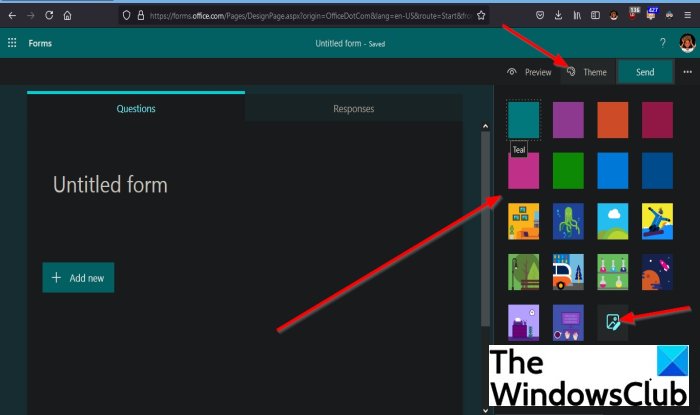
Ở trên cùng bên phải của cửa sổ Microsoft Forms , bạn sẽ thấy nút Chủ đề(Theme) ; nhấp vào nó.
Sau đó, một danh sách các chủ đề sẽ bật lên.
Danh sách chủ đề bao gồm các màu nền như Teal , Raspberry , Dark Orange , Pomegranate , Pink , Bright Green , Bright Blue và Dark Blue .
Danh sách Chủ đề(Theme) cũng bao gồm các hình ảnh như Văn phòng tại nhà(Home Office) với tủ đựng hồ sơ, ghế sofa, máy làm mát nước và các bức tranh trên tường, Đại dương(Ocean) với thợ lặn, tàu ngầm và sinh vật biển, mây trên bầu trời trên những ngọn đồi nhấp nhô, v.v.
Bạn cũng có thể thêm ảnh nền vào biểu mẫu của mình bằng cách nhấp vào nút Tùy chỉnh Chủ đề(Customize Theme) ở cuối danh sách.
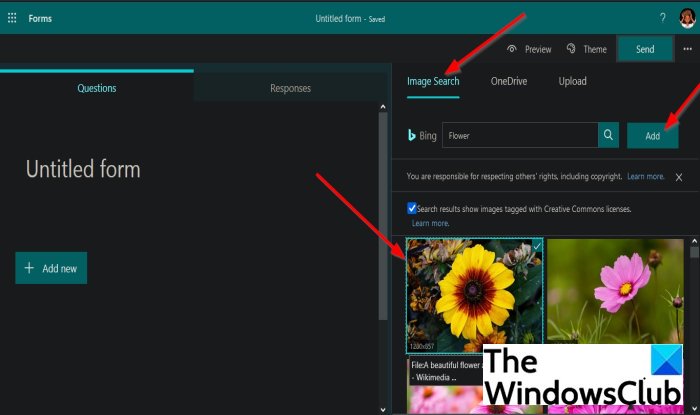
Một bảng điều khiển sẽ mở ra, nơi bạn có thể chọn để chọn hình ảnh từ Tìm kiếm Hình ảnh(Image Search) , OneDrive hoặc Tải lên(Upload) hình ảnh từ tệp của bạn.
Nếu bạn muốn chọn hình ảnh từ Tìm kiếm hình ảnh(Image Search) , hãy nhấp vào bên trong thanh tìm kiếm và tên của hình ảnh bạn đang tìm kiếm và nhấn enter trên bàn phím.
Bạn sẽ thấy một số hình ảnh bật lên; chọn một hình ảnh và nhấp vào nút Thêm(Add ) đối diện với công cụ tìm kiếm.
Bạn sẽ thấy hình ảnh bạn đã chọn xuất hiện dưới dạng nền trong biểu mẫu.
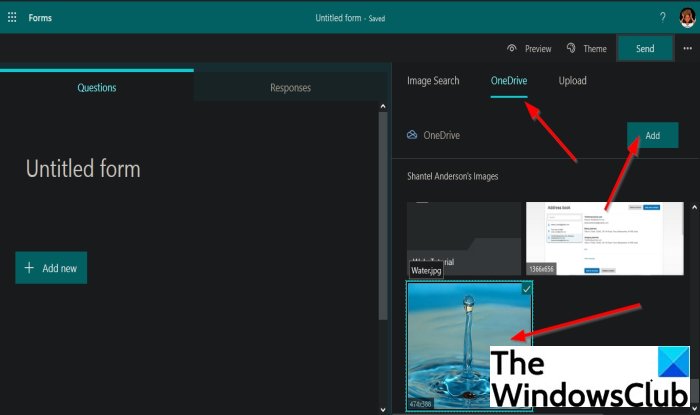
Nếu bạn chọn để chọn hình ảnh từ OneDrive , hãy bấm vào tiêu đề OneDrive và nó sẽ xuất hiện trên bảng điều khiển OneDrive .
Bạn sẽ thấy những hình ảnh bạn đã lưu trữ trên OneDrive của mình, chọn bất kỳ ai trong số họ.
Sau đó nhấp vào nút Thêm(Add) .
Bạn sẽ thấy hình ảnh làm nền trong biểu mẫu của mình.
Nếu bạn muốn tải hình ảnh lên biểu mẫu của mình, hãy bấm vào tiêu đề Tải lên(Upload ) .
Hộp thoại Tải lên(Upload) sẽ xuất hiện, chọn một hình ảnh từ tệp của bạn và sau đó nhấp vào mở.
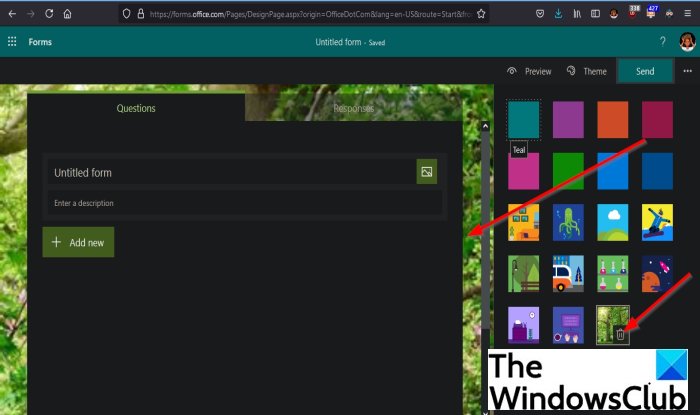
Tệp sẽ được tải lên biểu mẫu của bạn.
Nếu bạn muốn xóa hình nền của biểu mẫu, hãy bấm vào Thùng rác(Recycle Bin) trên hình ảnh đã chọn được hiển thị ở cuối danh sách chủ đề.
Hình ảnh được xóa khỏi nền của biểu mẫu.
Chúng tôi hy vọng hướng dẫn này giúp bạn hiểu cách thêm chủ đề vào Microsoft Forms .
Đọc tiếp theo(Read next) : Cách tạo Khảo sát bằng Microsoft Forms(How to create a Survey with Microsoft Forms) .
Related posts
Cách thêm câu hỏi trong Microsoft Forms
Cách định dạng Text bằng Microsoft Forms
Cách thêm Sections bằng Microsoft Forms
Cách thêm và sử dụng Branching trong Microsoft Forms
Cách chèn một hình ảnh vào tiêu đề trong Microsoft Forms
Cách sử dụng Google Biểu mẫu làm công cụ theo dõi chi phí
Fix Microsoft Store Error 0x87AF0001
Fix Microsoft Store Error 0x80072F7D
Làm thế nào để cài đặt Microsoft Teams trên Linux and macOS
Microsoft Visual C++ Redistributable Package: FAQ and Download
Microsoft Account sign trong error 0x800706d9 trên Windows 10
Cách xóa nút menu Extensions khỏi Microsoft Edge toolbar
10 Mẫu Google Biểu mẫu Tốt nhất
Top 5 phần mềm miễn phí phải có từ Microsoft
Cách đặt hoặc thay đổi Microsoft Edge homepage trên Windows 10
Làm thế nào để ca ngợi ai đó trên Microsoft Teams về công việc của họ được thực hiện tốt
Cách sử dụng HLOOKUP function trong Microsoft Excel
Cách tạo biểu mẫu có thể điền trong Word
Bật Cloud Backup cho Microsoft Authenticator app trên Android & iPhone
Microsoft Xbox One X vs Xbox One S - Sự khác biệt chính được thảo luận
